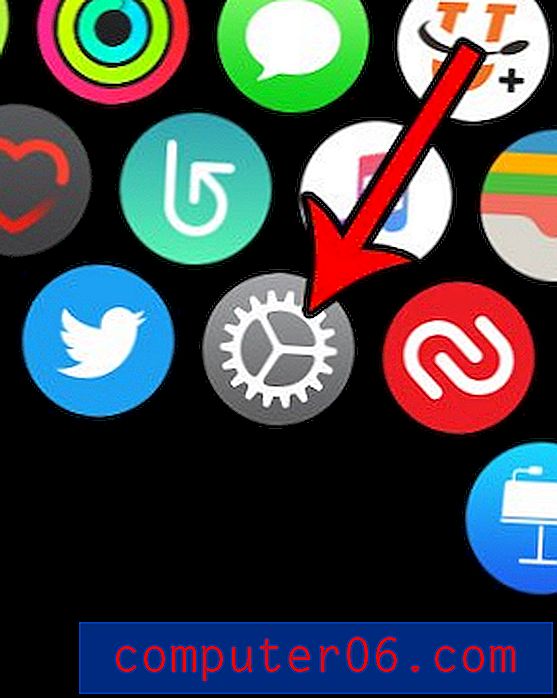Google Chrome'da Tam Sayfa Görünümüne Girme
İnternette bulduğunuz daha görsel içeriklerin çoğu yalnızca daha büyük bir ekranda daha iyi görünüyor. Yüksek çözünürlüklü görüntüler ve videolar, düşük çözünürlüklü içerikle oluşan pikselleşmeyi azaltır ve Web'deki sayfaları tüketmek için kullandığınız ekrandan en iyi şekilde yararlanmak isteyebilirsiniz.
Google Chrome Web tarayıcısında Web sayfalarını görüntülediğinizde, ekranın bir kısmı sahip olduğunuz açık sekmeleri, arama terimlerini yazabileceğiniz veya diğer URL'leri açabileceğiniz adres çubuğunun yanı sıra tarayıcı uzantılarını başlatan bazı ek simgeleri göstermek için kullanılır yer imleri kümesi. Ancak tarayıcının bu bölümünü gizlemeyi seçebilir ve sayfanızın tüm ekranı ele geçirmesine izin verebilirsiniz. Aşağıdaki kılavuzumuz, Google Chrome'da tam sayfa görünümüne nasıl girip çıkacağınızı gösterecektir.
Google Chrome'da Tam Sayfa Görünümüne Nasıl Gidilir
Aşağıdaki adımlar Google Chrome'un masaüstü / dizüstü bilgisayar sürümünde gerçekleştirilir. Bu adımları tamamladığınızda Chrome tarayıcı "tam ekran" moduna geçer. Bu, Web sayfası içeriğinin Chrome sekmelerini ve adres çubuğunu gizleyerek tüm ekranı ele alacağı anlamına gelir.
1. Adım: Google Chrome tarayıcısını açın.
2. Adım: Pencerenin sağ üst köşesindeki Google Chrome'u özelleştir ve kontrol et düğmesini (üç noktalı olanı) tıklayın.

3. Adım: Yakınlaştırma denetimlerinin yanındaki Tam Sayfa Görünümü düğmesini seçin.
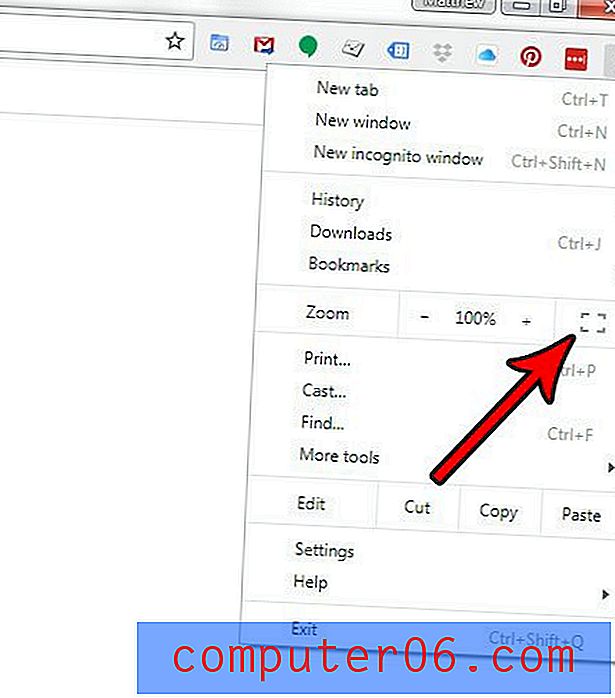
Klavyenizdeki F11 tuşuna basarak Tam Sayfa Görünümü'nden istediğiniz zaman çıkabilirsiniz. F11 tuşunun tam sayfa görünümüne girmek için bir kısayol olarak da kullanılabileceğini unutmayın.
Ziyaret ettiğiniz Web sayfalarında yazı tipi küçük görünüyor, bu da istediğiniz içeriği okumayı zorlaştırıyor mu? Google Chrome'da daha büyük bir varsayılan yazı tipi boyutunu nasıl kullanacağınızı öğrenin ve tarayıcıda görüntülediğiniz metin karakterlerinin boyutunu artırın.